応答タイプの選択
応答タイプの選択方法
線形システム アナライザーで応答プロットを選択するには、次の 2 つの方法があります。
右クリック メニューから [プロット タイプ] を選択
[プロットの設定] ウィンドウを開く
右クリック メニュー: プロット タイプ
線形システム アナライザーでプロットを開いている場合は、右クリック メニューで [プロット タイプ] を選択して、任意の別の応答プロットに切り替えることができます。

応答プロットを変更するには、[プロット タイプ] サブメニューから新しいプロット タイプを選択します。線形システム アナライザーによって新しい応答プロットが自動的に表示されます。
[プロットの設定] ウィンドウ
右クリック メニューのプロット タイプ機能では既存のプロットを扱いますが、[プロットの設定] ウィンドウを使用して線形システム アナライザーにプロットを追加することもできます。既定では、線形システム アナライザーは閉ループ ステップ応答を表示した状態で開きます。開いている LTI ビューアーを再設定するには、[編集] メニューの [プロットの設定] を選択します。

ラジオ ボタンを使用すると、線形システム アナライザーに表示するプロットの数を選択できます。各プロットに対して、ウィンドウの右側にあるメニューから応答タイプを選択します。
1 つの線形システム アナライザーに応答プロットを最大 6 つまで表示するよう設定できます。
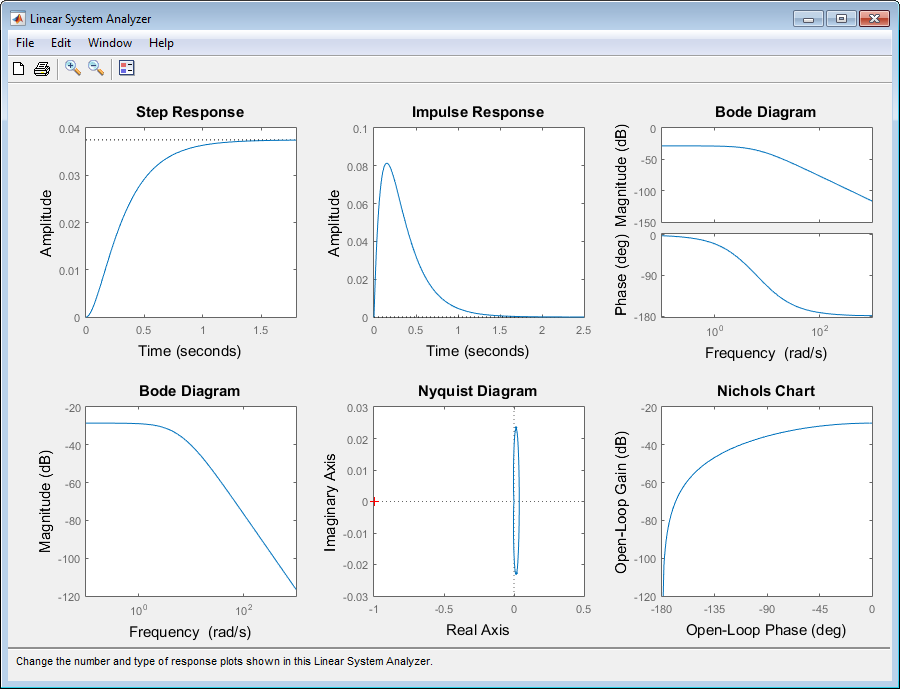
使用可能な応答プロットには、ステップ、インパルス、ボード (振幅と位相、または振幅のみ)、ナイキスト、ニコルス、特異値、極/零点配置図、および I/O 極/零点配置図などがあります。
ライン スタイル エディター
[編集] 、 [ライン スタイル] を選択すると、[ライン スタイル] エディターが開きます。

[ライン スタイル] エディターは、複数のシステムをインポートした場合に特に便利です。これを使用すると、ライン色の変更、マーカーの追加と再配置、ライン スタイル (実線、破線など) を変更できます。
[Linestyle Preferences] ウィンドウを使用すると、以下を指定して、応答プロットの表示をカスタマイズできます。
システム、入力、出力を識別するために使用するライン プロパティ
これらのライン プロパティが適用される順番
それぞれの線形システム アナライザーに独自の [Linestyle Preferences] ウィンドウがあります。
設定の指定
[ラインの識別] の表 (ウィンドウの上半部分) を使用して、応答プロットで変わるライン プロパティを指定できます。また、システム、入力、出力、またはチャネル (個々の 入力/出力関係) によって、複数のプロットの曲線をグループ化できます。[ライン スタイル] エディターではラジオ ボタンが使用されていることに注意してください。これは、各グループ (システム、入力など) に対して、プロパティの設定を 1 つのみ割り当てられることを意味します。
プロパティの順番
順番 のフィールドを使用すると、異なるライン プロパティを適用する際に使用するプロパティの既定の順番を変更できます。これで、色、マーカー、ライン スタイル (実線、破線など) を並べ替えられます。
プロパティの順番を変更するには、変更するプロパティのリストの左にある上向き矢印または下向き矢印のボタンをクリックして、選択したプロパティをリスト内で移動します。